他のスマートウォッチと同様に、Fitbitは無料と有料の両方の文字盤の素晴らしいコレクションを提供します。Fitbitアプリから簡単にインストールできます。Fitbitウォッチの文字盤を変更する方法を知りたいですか?ここで答えを見つけてください。
Fitbitウォッチに新しい文字盤をインストールする方法
以下の手順に従って、Fitbitデバイスに新しいウォッチフェイスをインストールします。
【設定の手順】
1.AndroidフォンまたはiPhoneでFitbitウォッチを開きます。まだ行っていない場合は、時計とアプリをペアリングします。
2。Fitbitアプリの左上隅にあるアカウントアイコンをタップし、次の画面でFitbitウォッチを選択します。
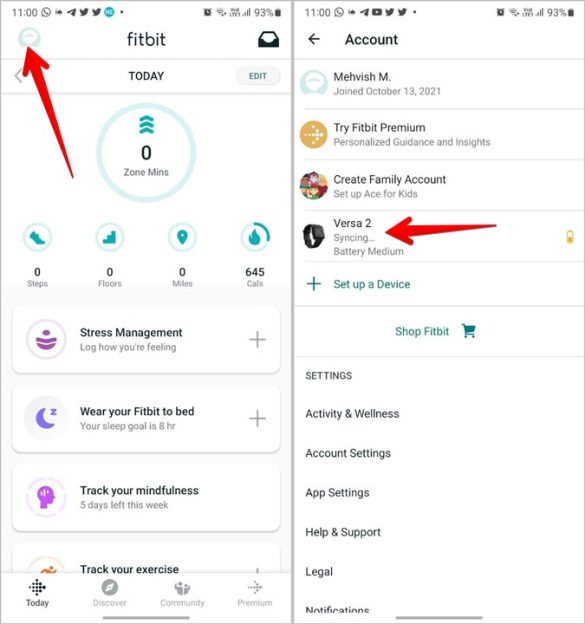
3。ギャラリーをタップします。
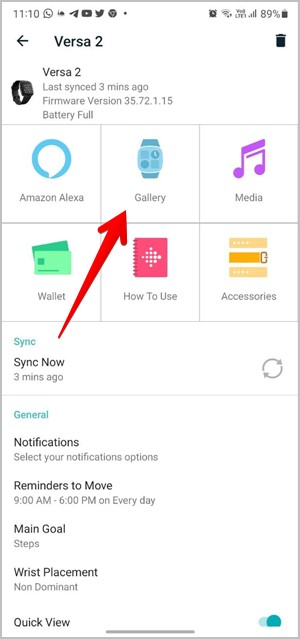
4.次の画面の上部に、Fitbitデバイス、時計、アプリの3つのタブがあります。時計をタップします。ここでは、無料と有料の両方で利用可能な時計の文字盤のリストを見つけることができます。Fitbitデバイス用の10の最高の無料ウォッチフェイスをチェックしてください。
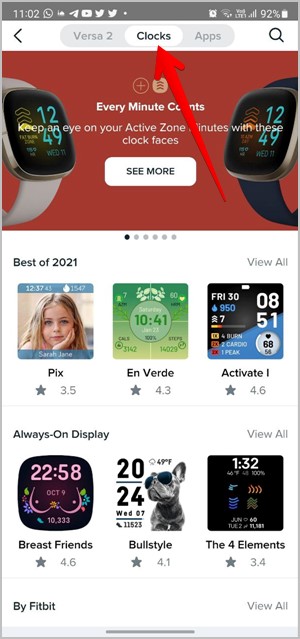
5.ウォッチフェイスをタップして、詳細を確認します。ウォッチフェイスが気に入った場合は、[インストール]ボタンをクリックしてください。
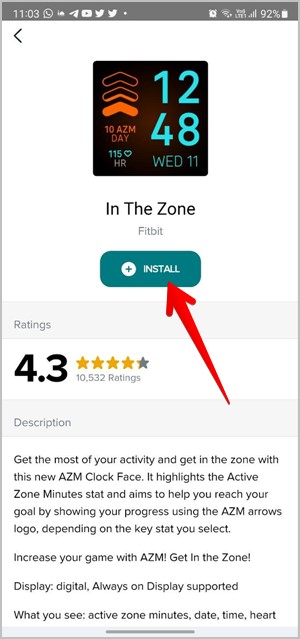
6.権限ポップアップウィンドウが開きます。[すべて選択]の横にあるトグルを有効にして、 [続行]ボタンをクリックします。文字盤を取り付けた後も設定を変更できます。
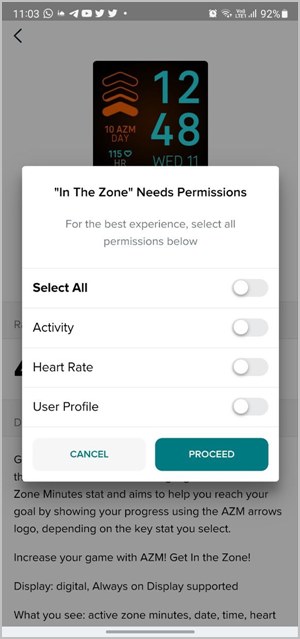
7.Fitbitの文字盤のダウンロードが開始されます。ダウンロードすると、自動的に時計の新しい文字盤になります。時計の振動が聞こえます。これは、時計の文字盤が変更されたことを示します。
ヒント:時計の文字盤を時計に同期させるには、スマートフォンでBluetoothが有効になっていることを確認してください。
Fitbitの文字盤を変更する方法
上記の方法では、外出先で新しいウォッチフェイスに切り替えることができます。すでにインストールされているウォッチフェイスに切り替えたい場合はどうなりますか?インストールされているウォッチフェイスは、Fitbitアプリまたはウォッチ自体から変更できます。
注: Fitbitウォッチの文字盤を変更しても、インストールされている他のウォッチフェイスはアンインストールされません。
アプリから新しいウォッチフェイスに切り替える方法
1。スマートフォンでFitbitアプリを開きます。
2。上部のアカウントアイコンをタップして、Fitbitデバイスに移動します。
3。ギャラリーをタップします。[マイクロック]セクションにインストールした最初の5つのウォッチフェイスが表示されます。使用したいウォッチフェイスがリストに表示されない場合は、ウォッチフェイスの名前で検索して見つけてください。
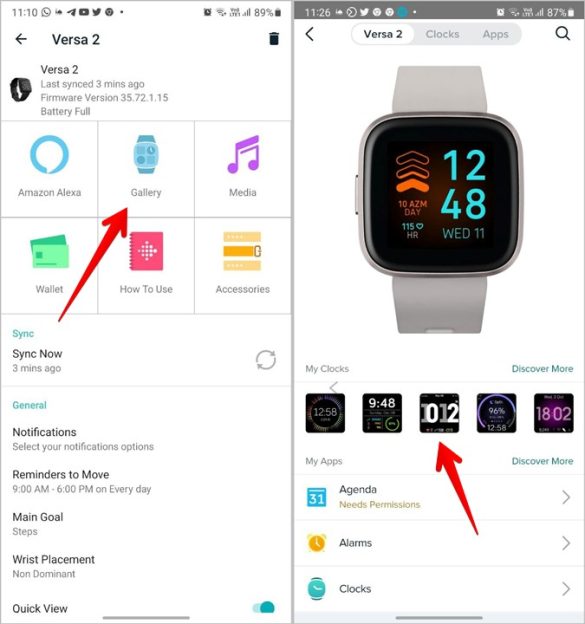
4。ウォッチフェイスをタップし、選択ボタンを押してウォッチフェイスに切り替えます。
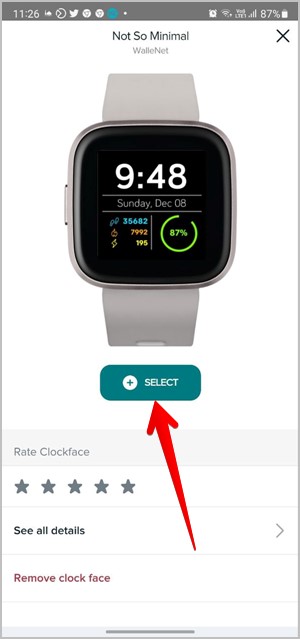
時計から新しい文字盤に切り替える方法
Fitbit Versa、Ionic、またはSenseを所有している場合は、時計自体に最大5つの文字盤を保存できます。これは、アプリを使用せずに時計から時計の文字盤をすばやく変更するのに役立ちます。
Fitbitアプリは、インストールした最初の5つのウォッチフェイスを自動的に保存します。さらに追加する場合は、5つのウォッチフェイスの1つを削除して、保存されたウォッチフェイスセクションに表示する必要があります。保存されたセクションにウォッチフェイスを追加せずにFitbitアプリでウォッチフェイスを変更できるため、ウォッチフェイスを保存する必要がないことに注意してください。
Fitbitウォッチに保存されている5つの文字盤から時計の文字盤を選択するには、次の手順に従います。
【設定の手順】
1。Fitbitウォッチで時計アプリを開きます。
2.使用可能なウォッチフェイスをスワイプし、フェイスをタップして使用します。

保存したウォッチフェイスを追加または削除する方法
前述のように、保存されている時計の文字盤を削除して、5つの文字盤の1つを置き換える必要があります。
保存したウォッチフェイスを削除するには、Fitbitアプリの[マイクロック]セクションでウォッチフェイスをタップします。次に、[文字盤の削除]ボタンを押します。確認のポップアップが表示されたら、[削除]ボタンをタップします。
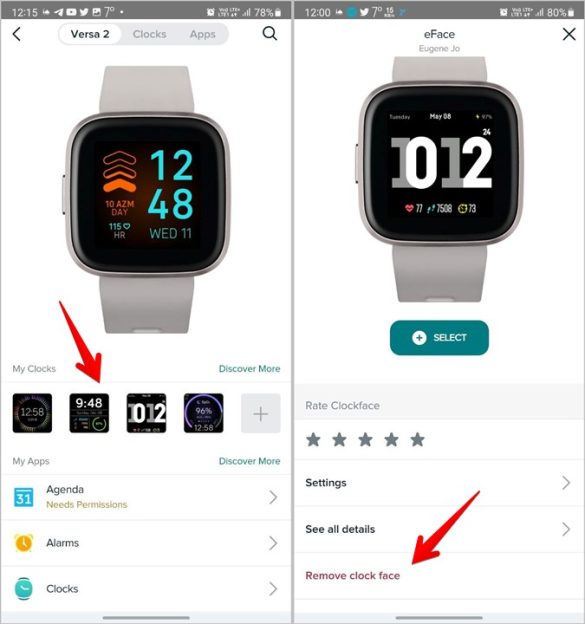
プレースホルダーの1つが空になります。それをタップして、利用可能なウォッチフェイスを表示します。使用するものを選択し、[インストール]ボタンをクリックします。このウォッチフェイスは、保存されたウォッチフェイスセクションの位置を占め、ウォッチの時計アプリにも表示されます。
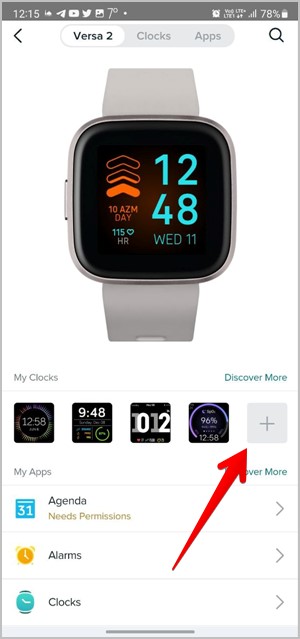
Fitbitの文字盤を元に戻す方法
Fitbitの文字盤を元に戻すのは、新しい文字盤に切り替えるのと似ています。あなたは時計またはアプリ自体からそれを行うことができます。切り替えたいウォッチフェイスを選択するだけです。
保存されたウォッチフェイスに元のウォッチフェイスが表示されない場合は、Fitbitアプリを開き、アカウントアイコンをタップします。Fitbitデバイス>ギャラリー>時計に移動します。ByFitbitセクションを探します。Fitbitのすべてのウォッチフェイスを表示するには、 [すべて表示]をタップします。
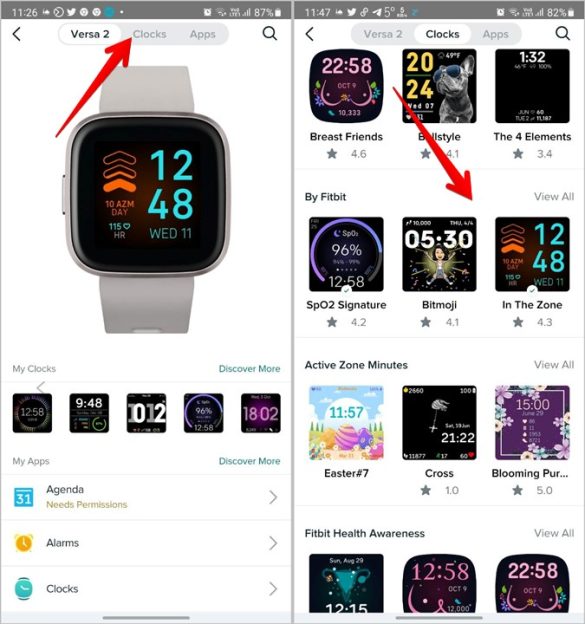
インストールされているウォッチフェイスにチェックマークが表示されます。使用するウォッチフェイスをタップし、[選択]または[インストール]をクリックします。
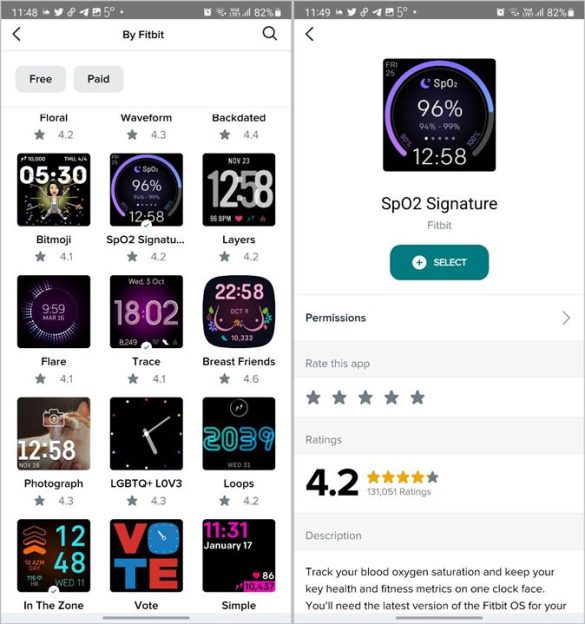
ウォッチフェイスの設定または権限を変更する方法
ウォッチフェイスが正しく機能するには、いくつかの権限が必要です。ウォッチフェイスをインストールした後、権限を付与または取り消すことができます。また、可能な場合は、文字盤に関連する設定をカスタマイズすることもできます。
次の手順に従って、Fitbitウォッチフェイスの設定または権限を変更します。
【設定の手順】
1。スマートフォンでFitbitアプリを開きます。
2。アカウントアイコン>(Fitbitデバイス)>ギャラリーに移動します。
3。[マイクロック]セクションの下の文字盤をタップするか、検索を使用して目的の文字盤を検索します。
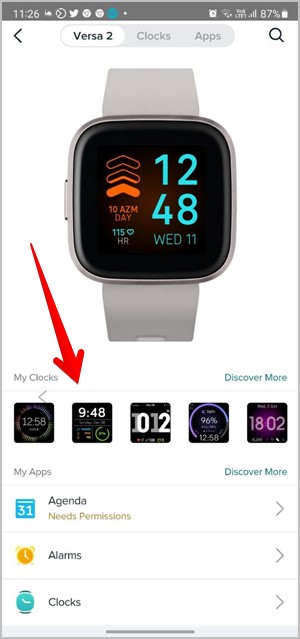
4. [設定]オプションを押して文字盤の設定をカスタマイズするか、[すべての詳細を表示]をタップしてから[権限]をタップして、文字盤の権限を変更します。
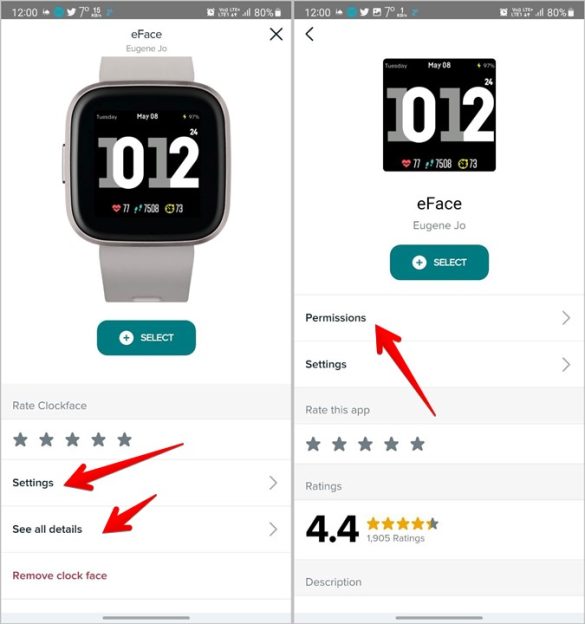
よくある質問(FAQ)
1.スイッチングでスタックしたFitbit時計の文字盤を修正する方法
Fitbitウォッチに時計の文字盤を取り付けているときに、スイッチングで動かなくなった場合は、携帯電話でBluetoothが有効になっていることを確認する必要があります。すでにオンになっている場合は、スマートフォンと時計の両方を再起動します。それでも問題が解決しない場合は、Fitbitアプリのキャッシュをクリアしてください。そのためには、Android携帯で[設定]を開きます。[アプリ]> [Fitbit]> [ストレージ]> [キャッシュをクリア]に移動します。さらに、Fitbitウォッチの文字盤を更新できない場合は、ウォッチにあるアプリが38個未満であることを確認する必要があります。時計から不要なアプリをアンインストールします。
2. Fitbitの文字盤に権限が必要なのはなぜですか?
文字盤には、位置、歩数、心拍数などのデータを表示するための権限が必要です。
まとめ
Fitbitウォッチの文字盤の変更が簡単なプロセスであったことを願っています。Fitbitデバイスで通知を受け取る方法を学びます。通知が機能しない場合は、 Fitbit通知が機能しない問題を修正するさまざまな方法を見つけてください。

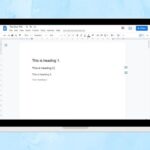

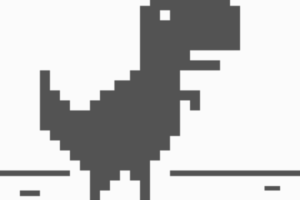

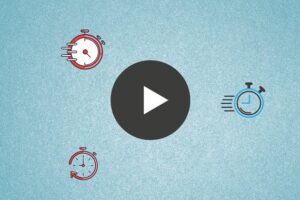


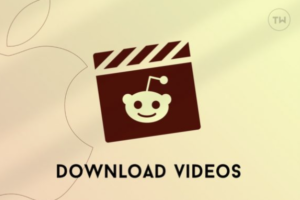







コメントを残す